Existuje mnoho možností, ako optimalizovať svoj kreatívny workflow, najmä ak pracujete s dvoma tak silnými nástrojmi, ako sú Photoshop CC a After Effects CC. Tento návod vám ukáže, ako môžete dizajny vytvorené v Photoshope bezproblémovo vložiť a animovať v After Effects. Poďme sa ponoriť do sveta kreatívneho navrhovania a objaviť, ako môžete využiť výhody oboch programov.
Hlavné zistenia
- Photoshop vrstvy môžu byť importované ako kompozície do After Effects.
- Štruktúry priečinkov v Photoshope sa zobrazujú ako podkompozície v After Effects.
- Rôzne formáty súborov sú vhodné na import do After Effects.
- Úpravy v After Effects sú možné aj po importe súborov.
Návod krok za krokom
Krok 1: Príprava v Photoshope
Predtým, ako začnete pracovať v After Effects, musíte vytvoriť svoje dizajny v Photoshope. Začnite vytvorením vrstiev a priečinkov, ktoré obsahujú rôzne prvky vášho dizajnu. To vám umožní udržať štruktúru jasnú a prehľadnú. Nezabudnite uložiť svoje dizajny v vhodnom formáte, ako PNG alebo PSD.
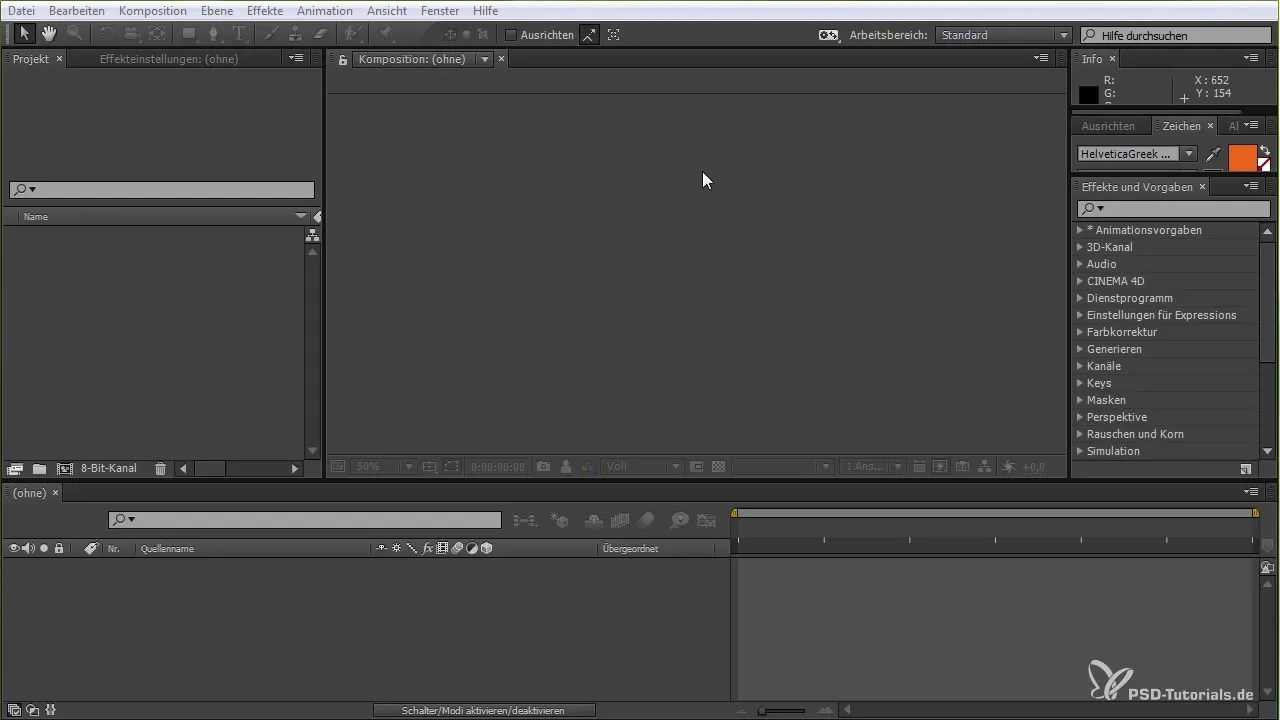
Krok 2: Vytvorenie dizajnu
Ako náhle chcete vytvoriť určitý dizajnový prvok, ako napríklad banner, otvorte svoj Photoshop dokument a vyberte požadované farby a písma. Pridajte texty a tvary a zoskupte ich v priečinkoch. To vám pomôže čistým spôsobom usporiadať dizajnové prvky. Môžete tiež pridať tiene alebo iné efekty na vylepšenie dizajnu.
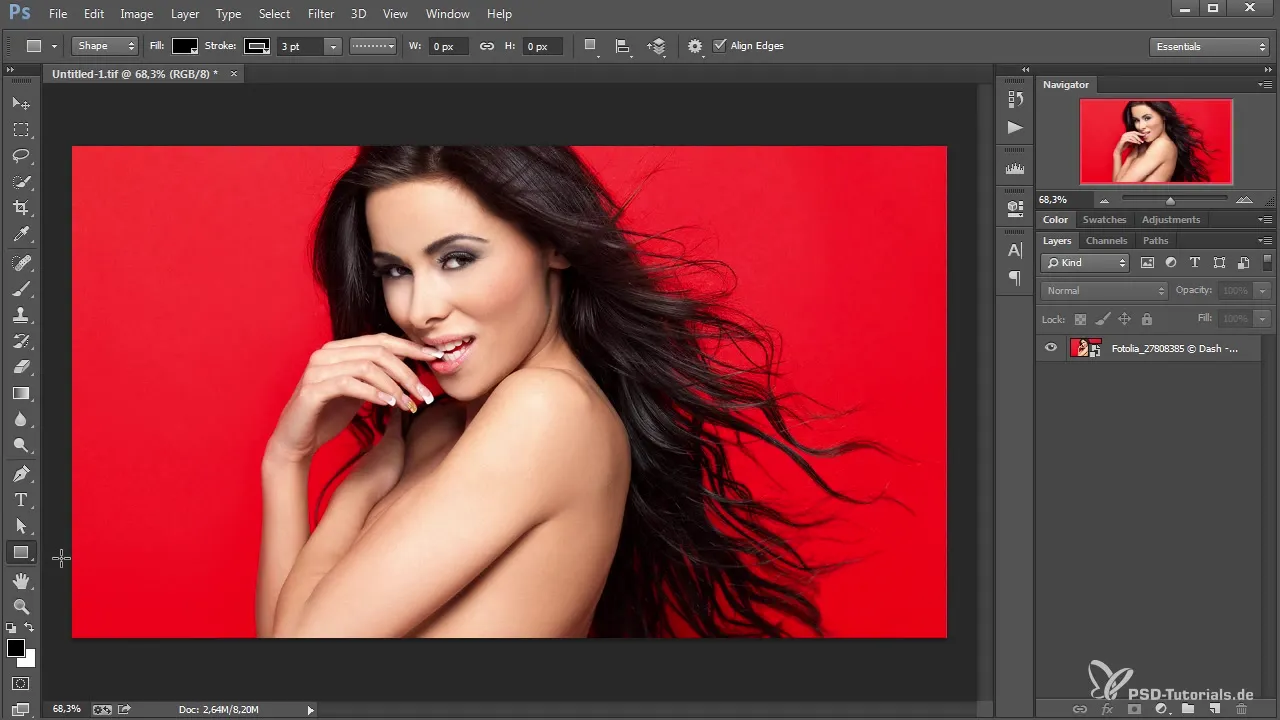
Krok 3: Exportujte Photoshop dokument
Ako náhle ste s dizajnom spokojní, uložte Photoshop dokument vo formáte PSD. To je dôležité, aby ste mohli aj naďalej upravovať vrstvy v After Effects. Pred prechodom do After Effects zavrite Photoshop dokument.
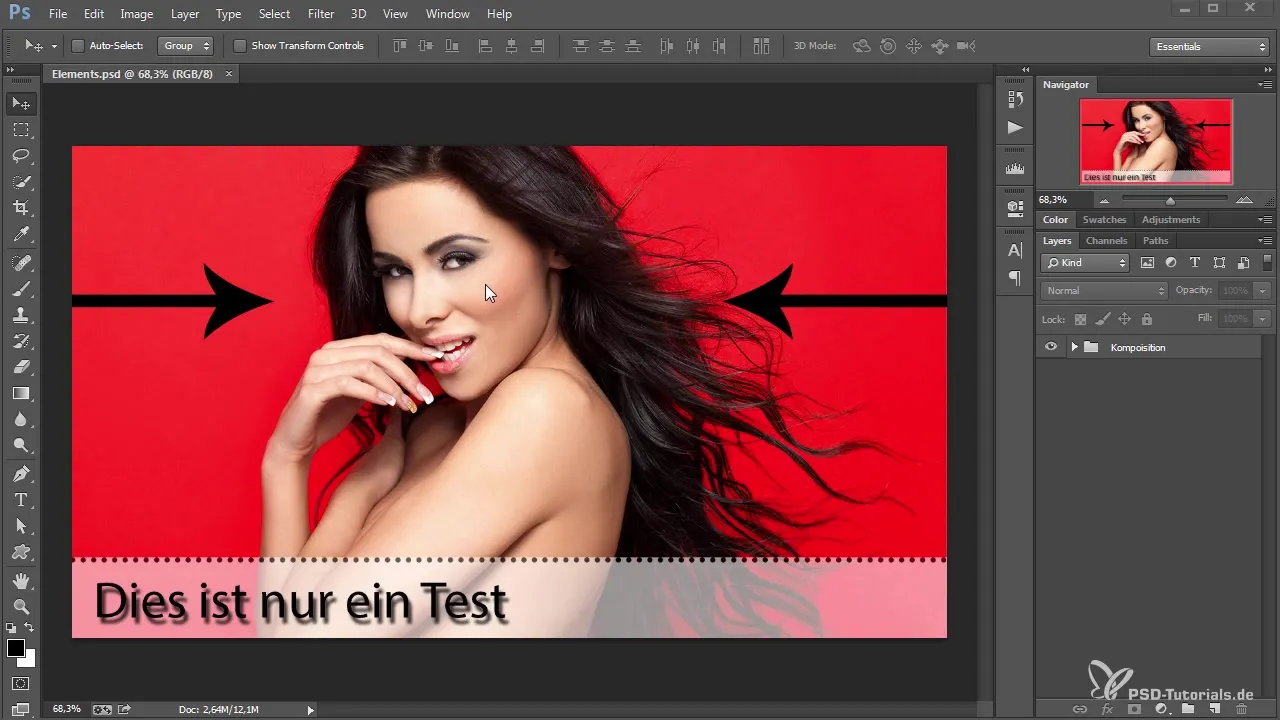
Krok 4: Importujte PSD dokument do After Effects
Otvorenie After Effects a vytvorte nový projekt alebo otvorenie existujúceho. Teraz môžete importovať svoj uložený PSD dokument do After Effects. Ak vás po importe požiadajú, vyberte možnosť „Kompozícia“ a uistite sa, že aktivujete možnosť zachovania veľkostí vrstiev. To zabezpečí, že vaše dizajny sa správne zobrazia v After Effects.
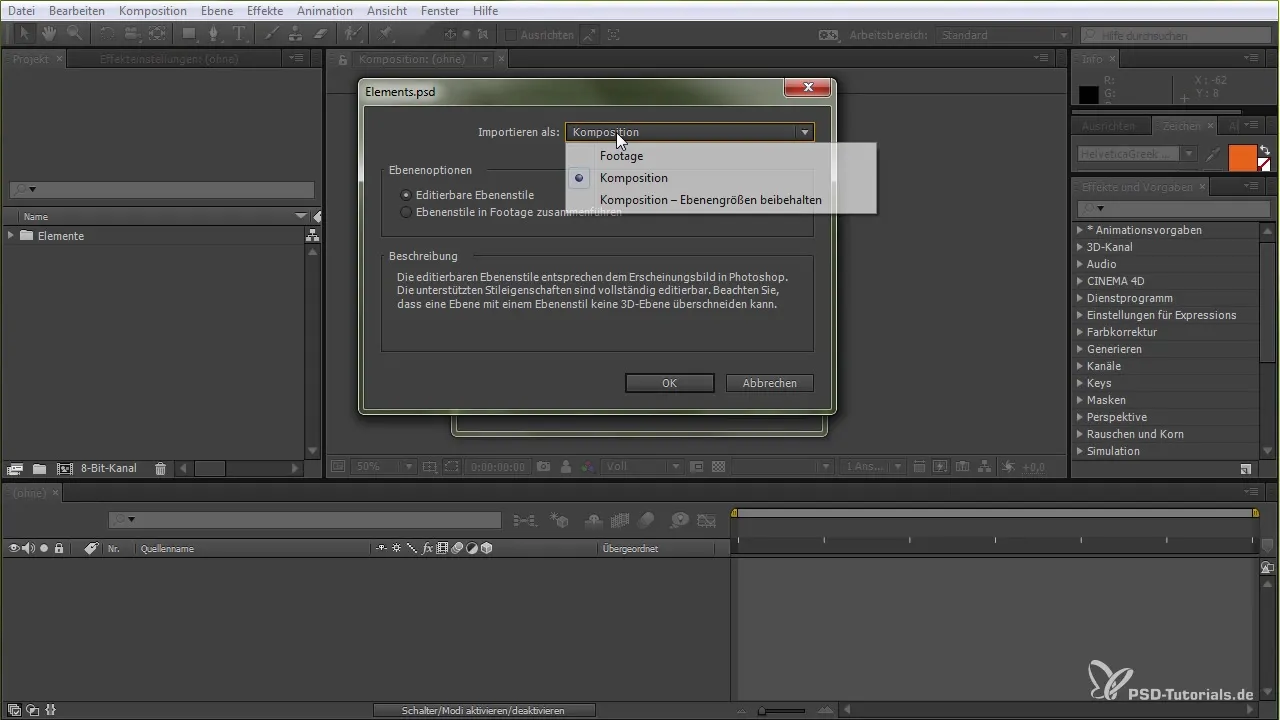
Krok 5: Práca s importovanými vrstvami
Keď je PSD súbor importovaný, uvidíte všetky vrstvy, ktoré ste vytvorili v Photoshope, na časovej osi After Effects. Teraz môžete animovať importované prvky aplikovaním transformačných efektov, ako sú pozícia, mierka a rotácia. Je dôležité, aby ste si prezreli štruktúru svojich vrstiev v After Effects, aby ste mohli presne umiestniť animácie.
Krok 6: Urobte úpravy
Po importe máte možnosť sa pohybovať vo vrstvových štýloch a ďalších nastaveniach. Môžete napríklad upraviť priehľadnosť vrstiev alebo upraviť tiene a iné efekty. Tieto úpravy vám umožnia vytvárať dynamickejšie dizajny v After Effects bez nutnosti opätovného použitia Photoshopu.

Krok 7: Animovať dizajny
Teraz prichádza tá najzaujímavejšia časť: animácia vašich dizajnov. Môžete nastaviť kľúčové snímky, aby ste oživili svoje prvky. Využite časovú os na určenie časových intervalov a ovládanie pohybov vašich dizajnov.
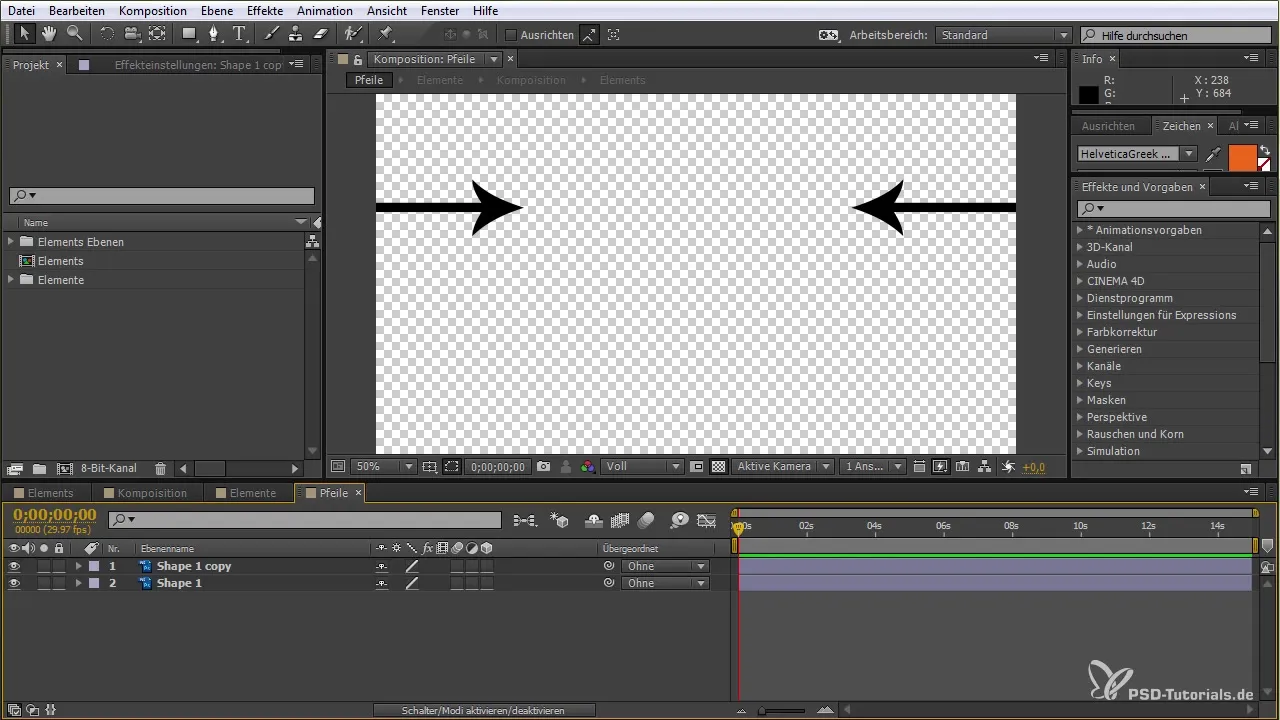
Krok 8: Exportujte svoj projekt
Ako náhle ste s animáciou spokojní, môžete exportovať celý projekt. Vyberte príslušný kodek a nastavenia výstupu, aby ste zabezpečili, že kvalita konečného produktu zodpovedá vašim predstavám.
Zhrnutie - efektívne využívanie Photoshopu v After Effects
Nasledovaním uvedených krokov môžete kombinovať silné stránky Photoshopu a After Effects. Od vytvorenia dizajnu v Photoshope až po animáciu v After Effects máte teraz všetky potrebné znalosti na to, aby ste oživili svoje kreatívne nápady, a môžete tento efektívny workflow využiť na svoje projekty.
Často kladené otázky
Ako importujem súbory Photoshop do After Effects?Môžete importovať súbory Photoshop ako kompozíciu, aby ste si udržali všetky vrstvy.
Môžem upravovať vrstvy z Photoshopu v After Effects?Áno, po importe PSD súboru môžete upravovať vrstvy a ich štýly v After Effects.
Aký formát súboru potrebujem na import z Photoshopu do After Effects?Najlepšie formáty sú PSD alebo TIFF, aby ste zachovali všetky vrstvy a priehľadnosti.
Sú všetky vrstvy Photoshopu v After Effects animovateľné?Áno, všetky importované vrstvy sú v After Effects animovateľné, pokiaľ PD dokument správne importujete.
Môžem počas práce medzi programami prechádzať?Áno, môžete prechádzať medzi Photoshopom a After Effects, aby ste vykonali ďalšie úpravy.


